電話帳を利用する
電話番号やメールアドレスを登録することができます。
メールアドレスだけではなく、誕生日、ニックネームなどを登録することもできます。
また、登録した連絡先ごとに着信音を設定することもできます。
 電話帳利用時のご注意
電話帳利用時のご注意
電話帳に登録したデータは、電池パックを長い間外していたり、電池残量のない状態で放置したりすると、消失または変化してしまうことがあります。また、事故、故障、修理、機種変更などの際や、その他の取り扱いなどによっても、同様の可能性があります。
大切な連絡先などは、定期的にバックアップをとっておかれることをおすすめします。なお、電話帳が消失または変化した場合の損害につきましては、当社では責任を負いかねますのであらかじめご了承ください。
新しい連絡先を登録する
電話帳に、名前、電話番号、メールアドレス(いずれかの入力は必須)、グループを登録する方法を例に説明します。



 (新規登録)
(新規登録)
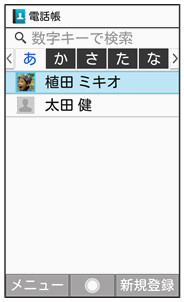
連絡先登録画面が表示されます。
- 登録先の選択画面が表示されたときは、画面に従って操作します。
 姓/名
姓/名 姓/名を入力
姓/名を入力
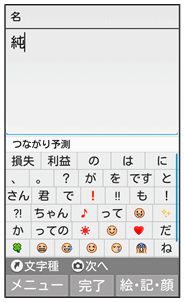
よみが自動的に入力されます。
 電話番号
電話番号 電話番号を入力
電話番号を入力
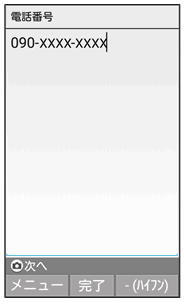
 メール
メール メールアドレスを入力
メールアドレスを入力
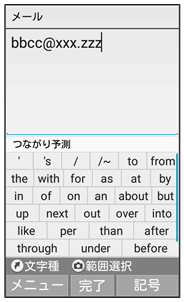
 グループ設定
グループ設定 グループを選択
グループを選択
 (
( 表示)
表示)
 (確定)
(確定)
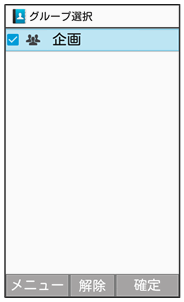
- グループを登録していないときは、グループ追加の確認画面が表示されます。このあと、はいと操作すると、グループの新規登録画面が表示されます。グループ名などを入力して
 (保存)を押してください。
(保存)を押してください。

 (保存)
(保存)
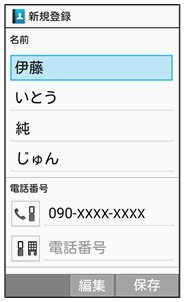
連絡先が登録されます。
 連絡先登録の操作
連絡先登録の操作
電話番号/メールアドレスなどの種別を登録する
 連絡先登録画面で種別(
連絡先登録画面で種別( など)を選択
など)を選択

 登録する種別を選択
登録する種別を選択

写真を登録する
 連絡先登録画面で顔写真
連絡先登録画面で顔写真 登録方法を選択
登録方法を選択

 登録操作
登録操作
音声着信/メール着信時の着信音を設定する
 連絡先登録画面で着信音設定
連絡先登録画面で着信音設定 音声着信/メール着信の着信音
音声着信/メール着信の着信音 メロディ
メロディ アプリケーションを選択
アプリケーションを選択

 着信音を選択
着信音を選択
 (決定)
(決定)
 (保存)
(保存)
- SHSHOWからダウンロードと操作したときは、シャープのサイト「SHSHOW」から着信音をダウンロードすることができます。画面に従って操作してください。
- 着信音を選択

 (確認)と操作すると、再生されます。再生を止めるときは、
(確認)と操作すると、再生されます。再生を止めるときは、 (停止)を押します。
(停止)を押します。 - 着信音の選択時に
 を押すとプリセットの着信音と内部ストレージ/SDカード内に保存されている着信音を切り替えます。
を押すとプリセットの着信音と内部ストレージ/SDカード内に保存されている着信音を切り替えます。 - 着信音の選択時に
 (メニュー)
(メニュー) ソートと操作すると並び順を変更できます。
ソートと操作すると並び順を変更できます。 - 端末設定に従うと操作したときは、着信音の設定は不要です。音・バイブでの設定に従って動作します。
- OFFと操作したときは、着信音は鳴りません。
音声着信/メール着信時のバイブレータのパターンを設定する
 連絡先登録画面で着信音設定
連絡先登録画面で着信音設定 音声着信/メール着信のバイブパターン
音声着信/メール着信のバイブパターン パターンを選択
パターンを選択
 (決定)
(決定)
 (保存)
(保存)
- パターンを選択時に
 (確認)を押すと、バイブレータが動作します。
(確認)を押すと、バイブレータが動作します。 - パターンを選択時に端末設定に従うと操作すると、音・バイブでの設定に従って動作します。OFFと操作したときは、バイブレータは動作しません。
音声着信/メール着信時に点滅させるランプのパターン/カラーの設定をする
 連絡先登録画面で着信音設定
連絡先登録画面で着信音設定 音声着信/メール着信の点滅パターン/カラー
音声着信/メール着信の点滅パターン/カラー パターン/カラー設定
パターン/カラー設定 パターンを選択
パターンを選択
 (決定)
(決定) カラーを選択
カラーを選択
 (決定)
(決定)
 (保存)
(保存)
- パターン/カラーを選択時に
 (確認)を押すと、お知らせランプが点滅します。
(確認)を押すと、お知らせランプが点滅します。 - 端末設定に従うと操作したときは、パターン/カラーの設定は不要です。音・バイブでの設定に従って動作します。
誕生日を登録する
 連絡先登録画面で誕生日の項目を選択
連絡先登録画面で誕生日の項目を選択

 年月日選択
年月日選択
 (確定)
(確定)
住所を登録する
 連絡先登録画面で住所欄の郵便番号/国/都道府県/市区町村/番地
連絡先登録画面で住所欄の郵便番号/国/都道府県/市区町村/番地 内容を入力
内容を入力
ニックネームを登録する
 連絡先登録画面でニックネーム
連絡先登録画面でニックネーム ニックネームを入力
ニックネームを入力
GPS情報を登録する
 連絡先登録画面でGPS情報なし
連絡先登録画面でGPS情報なし はい
はい OK
OK
所属を登録する
 連絡先登録画面で所属欄の会社/部署/役職
連絡先登録画面で所属欄の会社/部署/役職 内容を入力
内容を入力
ウェブサイトを登録する
 連絡先登録画面でウェブサイト
連絡先登録画面でウェブサイト URLを入力
URLを入力
メモを登録する
 連絡先登録画面でメモ
連絡先登録画面でメモ 内容を入力
内容を入力
連絡先を確認する
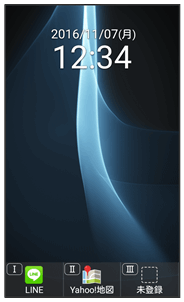
電話帳画面が表示されます。

 で索引を切り替え
で索引を切り替え 連絡先を選択
連絡先を選択

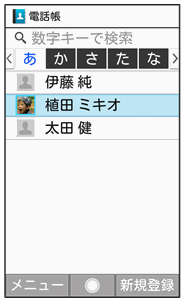
連絡先詳細画面が表示されます。
 電話帳確認時の操作
電話帳確認時の操作
メインの電話番号/メールアドレスを設定する
 連絡先詳細画面で電話番号/メールアドレスを選択
連絡先詳細画面で電話番号/メールアドレスを選択

 メインの電話番号に設定/メインのアドレスに設定
メインの電話番号に設定/メインのアドレスに設定
電話帳の電話番号/メールアドレスからメールを作成する
 連絡先詳細画面で電話番号/メールアドレスを選択
連絡先詳細画面で電話番号/メールアドレスを選択

 メール作成
メール作成
連絡先を修正する
 連絡先詳細画面で
連絡先詳細画面で (編集)
(編集) 項目を選択し修正
項目を選択し修正
 (保存)
(保存)
連絡先を赤外線/Bluetooth®通信/メール添付で送信する
 電話帳画面/連絡先詳細画面で
電話帳画面/連絡先詳細画面で (メニュー)
(メニュー) 送信
送信 赤外線送信/Bluetooth送信/メール添付
赤外線送信/Bluetooth送信/メール添付 画面に従って操作
画面に従って操作
連絡先を1件削除する
 電話帳画面で削除する連絡先を選択
電話帳画面で削除する連絡先を選択
 (メニュー)
(メニュー) 1件削除
1件削除 はい
はい
- 連絡先詳細画面で
 (メニュー)
(メニュー) 削除
削除 はいと操作しても、連絡先を削除できます。
はいと操作しても、連絡先を削除できます。
連絡先を選択して削除する
 電話帳画面で
電話帳画面で (メニュー)
(メニュー) 選択削除
選択削除 連絡先を選択
連絡先を選択
 (
( 表示)
表示)
 (削除)
(削除) はい
はい
- 連絡先を選択中に
 (メニュー)
(メニュー) 全選択/全解除と操作すると、すべての連絡先を選択(
全選択/全解除と操作すると、すべての連絡先を選択( )/解除(
)/解除( )できます。
)できます。
電話帳の表示方法を変更する
 電話帳画面で
電話帳画面で (メニュー)
(メニュー) 表示方法切替
表示方法切替 名前順/グループ
名前順/グループ
電話帳のグループを作成する
 電話帳画面で
電話帳画面で (メニュー)
(メニュー) グループ追加・編集
グループ追加・編集
 (メニュー)
(メニュー) 追加
追加 各項目を設定
各項目を設定
 (保存)
(保存)
電話帳のグループ名を変更する
 電話帳画面で
電話帳画面で (メニュー)
(メニュー) グループ追加・編集
グループ追加・編集 グループを選択
グループを選択

 グループ編集
グループ編集 グループ名を選択
グループ名を選択

 グループ名を入力
グループ名を入力
 (保存)
(保存)
電話帳のグループのアイコンを変更する
 電話帳画面で
電話帳画面で (メニュー)
(メニュー) グループ追加・編集
グループ追加・編集 グループを選択
グループを選択

 グループ編集
グループ編集 グループアイコンを選択
グループアイコンを選択

 設定するグループアイコンを選択
設定するグループアイコンを選択


 (保存)
(保存)
電話帳のグループ別に着信音を設定する
 電話帳画面で
電話帳画面で (メニュー)
(メニュー) グループ追加・編集
グループ追加・編集 グループを選択
グループを選択

 グループ編集
グループ編集 音声着信/メール着信の着信音
音声着信/メール着信の着信音 メロディ
メロディ アプリケーションを選択
アプリケーションを選択

 着信音を選択
着信音を選択
 (決定)
(決定)
 (保存)
(保存)
- SHSHOWからダウンロードと操作したときは、シャープのサイト「SHSHOW」から着信音をダウンロードすることができます。画面に従って操作してください。
- 着信音を選択

 (確認)と操作すると、再生されます。再生を止めるときは、
(確認)と操作すると、再生されます。再生を止めるときは、 (停止)を押します。
(停止)を押します。 - 着信音の選択時に
 を押すとプリセットの着信音と内部ストレージ/SDカード内に保存されている着信音を切り替えます。
を押すとプリセットの着信音と内部ストレージ/SDカード内に保存されている着信音を切り替えます。 - 着信音の選択時に
 (メニュー)
(メニュー) ソートと操作すると並び順を変更できます。
ソートと操作すると並び順を変更できます。 - 端末設定に従うと操作したときは、着信音の設定は不要です。音・バイブでの設定に従って動作します。
- OFFと操作したときは、着信音は鳴りません。
電話帳のグループ別にバイブレータのパターンを設定する
 電話帳画面で
電話帳画面で (メニュー)
(メニュー) グループ追加・編集
グループ追加・編集 グループを選択
グループを選択

 グループ編集
グループ編集 音声着信/メール着信のバイブパターン
音声着信/メール着信のバイブパターン パターンを選択
パターンを選択
 (決定)
(決定)
 (保存)
(保存)
- パターン選択時に
 (確認)を押すと、バイブレータが動作します。
(確認)を押すと、バイブレータが動作します。 - パターンを選択時に端末設定に従うと操作すると、音・バイブでの設定に従って動作します。OFFと操作したときは、バイブレータは動作しません。
電話帳のグループ別に音声着信/メール着信時のおしらせランプの点滅パターン/カラーの設定をする
 電話帳画面で
電話帳画面で (メニュー)
(メニュー) グループ追加・編集
グループ追加・編集 グループを選択
グループを選択

 グループ編集
グループ編集 音声着信/メール着信の点滅パターン/カラー
音声着信/メール着信の点滅パターン/カラー パターン/カラー設定
パターン/カラー設定 パターンを選択
パターンを選択
 (決定)
(決定) カラーを選択
カラーを選択
 (決定)
(決定)
 (保存)
(保存)
- パターン/カラーを選択時に
 (確認)を押すと、お知らせランプが点滅します。
(確認)を押すと、お知らせランプが点滅します。 - 端末設定に従うと操作したときは、パターン/カラーの設定は不要です。音・バイブでの設定に従って動作します。
グループに連絡先を追加する
 電話帳画面で
電話帳画面で (メニュー)
(メニュー) グループ追加・編集
グループ追加・編集 グループを選択
グループを選択

 メンバー登録
メンバー登録 登録する連絡先を選択
登録する連絡先を選択
 (
( 表示)
表示)
 (登録)
(登録) はい
はい
- メンバー登録画面で
 (メニュー)
(メニュー) 全選択/全解除と操作すると、連絡先の全選択/全解除ができます。
全選択/全解除と操作すると、連絡先の全選択/全解除ができます。
電話帳のグループを並び替える
 電話帳画面で
電話帳画面で (メニュー)
(メニュー) グループ追加・編集
グループ追加・編集
 (メニュー)
(メニュー) 並べ替え
並べ替え 移動するグループを選択
移動するグループを選択


 で移動
で移動


 (確定)
(確定)
電話帳のグループを選択して削除する
 電話帳画面で
電話帳画面で (メニュー)
(メニュー) グループ追加・編集
グループ追加・編集
 (メニュー)
(メニュー) 削除
削除 削除するグループを選択
削除するグループを選択
 (
( 表示)
表示)
 (確定)
(確定) はい
はい
- グループ削除画面で
 (メニュー)
(メニュー) 全選択/全解除と操作すると、すべてのグループを選択(
全選択/全解除と操作すると、すべてのグループを選択( )/解除(
)/解除( )できます。
)できます。
連絡先をスピードダイヤルに登録する
 電話帳画面で登録する連絡先を選択/連絡先詳細画面を表示
電話帳画面で登録する連絡先を選択/連絡先詳細画面を表示
 (メニュー)
(メニュー) スピードダイヤル登録
スピードダイヤル登録 番号を選択
番号を選択

検索方法を変更する
 電話帳画面で
電話帳画面で (メニュー)
(メニュー) 設定・管理
設定・管理 検索設定
検索設定 絞込み(名前・よみ)/絞込み(すべての項目)/頭出し(よみ)
絞込み(名前・よみ)/絞込み(すべての項目)/頭出し(よみ)
連絡先を複数削除するときに操作用暗証番号の入力が必要かどうかを設定する
 電話帳画面で
電話帳画面で (メニュー)
(メニュー) 設定・管理
設定・管理 複数削除時暗証番号
複数削除時暗証番号 要求する/要求しない
要求する/要求しない 操作用暗証番号を入力
操作用暗証番号を入力
内部ストレージへの電話帳の登録件数を確認する
 電話帳画面で
電話帳画面で (メニュー)
(メニュー) 設定・管理
設定・管理 メモリ登録件数
メモリ登録件数
通話終了画面から電話帳に登録する
通話後に登録画面が表示されたときは、この画面から電話帳に登録できます。
 通話後の登録画面で電話帳に登録
通話後の登録画面で電話帳に登録
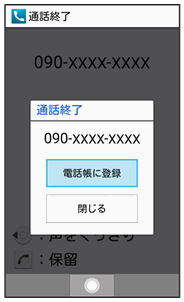
 新規/追加
新規/追加
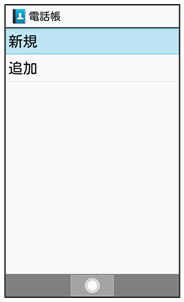
- 登録済みの連絡先に追加するときは追加と操作します。
 必要項目を入力
必要項目を入力
 (保存)
(保存)
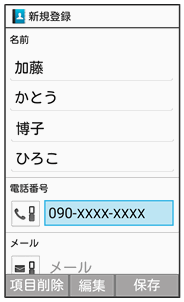
連絡先が登録されます。
ほかの機能から電話帳を利用する
メール送信時に電話帳を利用して宛先を入力する方法を例に説明します。

 (長押し)
(長押し) 宛先入力欄を選択
宛先入力欄を選択

 電話帳引用
電話帳引用
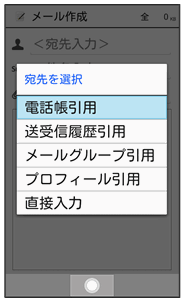
電話帳画面が表示されます。
 送信する連絡先を選択
送信する連絡先を選択

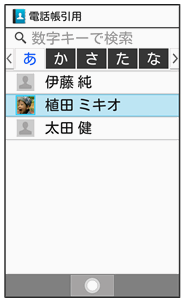
 メール宛先を選択
メール宛先を選択


宛先が入力されます。
- 連絡先に電話番号/メールアドレスのどちらか1件だけ登録されているときは、メール宛先の選択画面は表示されません。